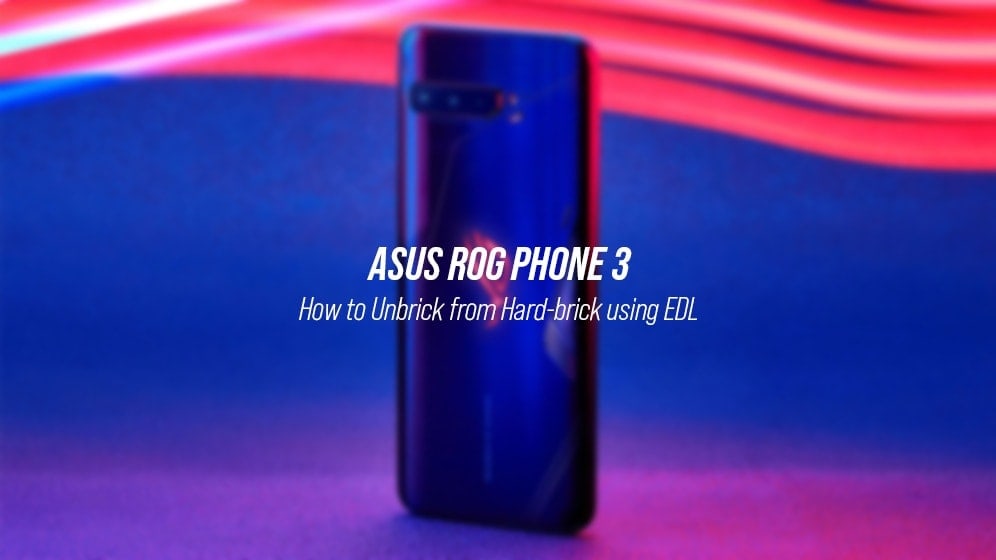Per ongeluk je ROG Phone 3 dichtgemetseld? Er is dus een mogelijke manier om het te ontgrendelen en terug te krijgen. In deze zelfstudie zal ik u begeleiden bij het ontgrendelen van de Asus ROG Phone 3 vanaf een harde steen met behulp van de EDL-modus. Het proces omvat het gebruik van de EDL-unbrick-tool om de telefoon opstartbaar te maken en vervolgens de RAW-firmware te flashen om deze uiteindelijk te ontgrendelen.
Als je van softwaremodden of flashen houdt en te maken hebt met zaken als TWRP, Magisk, aangepaste ROM’s, enz., is er altijd een kleine kans dat je telefoon wordt gemetseld.
Een vergrendelde status betekent meestal dat uw telefoon niet opstart en niet meer in werkende staat is. Dit kan te wijten zijn aan een gebruikersfout of het kan gewoon de software zijn die acteert.
Twee soorten staten met stenen
Als je het niet weet, zijn er twee soorten stenen. Dit zijn:
zachte baksteen
Ook bekend als een “Semi Brick”, is een Soft Brick heel gebruikelijk als je al heel lang in de Android-software-modding-scene bent. Dit type bricking is meestal te wijten aan het gebruik of flashen van het verkeerde/incompatibele bestand.
Als uw ROG Phone 3 zacht gemetseld is, kan deze tekenen van leven vertonen zoals het startscherm en kunt u hem zelfs opstarten in Fastboot- of Recovery-modi.
Over het algemeen kan een Soft Brick eenvoudig worden gerepareerd door een fabrieksreset uit te voeren of de standaardfirmware te flashen via Fastboot of Recovery. De oplossing is echter niet zo eenvoudig als het gaat om harde stenen.
harde baksteen
Een harde steen is meestal te wijten aan beschadigde/gebroken kritieke partities zoals de Bootloader zelf. In een dergelijk geval is het ook niet mogelijk om de telefoon op te starten in Fastboot-modus om de RAW-firmware bij te werken en te ontgrendelen, zoals in het geval van een zachte baksteen.
Als uw ROG Phone 3 gemetseld is, zal deze waarschijnlijk alleen het zwarte scherm tonen (geen schermuitvoer) en kan hij trillen wanneer deze is aangesloten op de wandoplader.
Repareer een ROG Phone 3 met harde stenen
In tegenstelling tot zachte stenen zijn harde stenen moeilijker te repareren. Ze vereisen een firmware-update op laag niveau via speciale tools. Gelukkig, in het geval van apparaten met een Qualcomm-chipset, zoals de ROG Phone 3, vraagt een harde steen het apparaat om op te starten in een speciale opstartmodus die bekend staat als “EDL” (Emergency Download Mode).
Als je hier meer over wilt weten, heb ik een behoorlijk gedetailleerd artikel over de EDL-modus en hoe het werkt behandeld.
De EDL-modus kan worden gebruikt om firmware-flash te forceren en apparaten te ontgrendelen. Het gebruikt het Firehose-protocol van Qualcomm om met een computer te communiceren en digitaal ondertekende firmware te accepteren. Over het algemeen zouden apparaateigenaren een speciale tool zoals QPST moeten gebruiken om de firmware via EDL bij te werken.
Maar in het geval van ROG Phone 3 is het veel eenvoudiger dankzij het dodelijke XDA Senior Member voor het leveren van EDL Unbrick-tool. De toolkit bevat een klein script dat in feite de bootloader repareert om het apparaat opstartbaar te maken. Als je klaar bent, kun je de RAW-firmware flashen via Fastboot en je ROG Phone 3 ontgrendelen vanaf een harde steen.
Het enige dat u nodig hebt om de volgende demontage-instructies uit te voeren, zijn:
Uw vergrendelde ROG Phone 3 Een Windows-computer Een USB-C-kabel
Met die kant, laten we beginnen!
Hoe ROG Phone 3 te ontgrendelen van Hard Brick
Volg nu de onderstaande stappen om uw ROG Phone 3 te ontgrendelen met EDL- en RAW-firmware. Ik heb de instructies onderverdeeld in 6 hoofdstappen om het voor u gemakkelijker te maken om het hele proces te begrijpen.
Stap 1 – Download EDL Unbrick Tool en pak het uit
Ga aan de slag door het unbrick EDL-toolpakket rechtstreeks naar uw computer te downloaden: ROG_PHONE_3_ZS661KS_UNBRICK_EDL.7z
Het gedownloade bestand moet de bestandsextensie .7z hebben. Eenmaal gedownload, moet u de inhoud van het pakket uitpakken met 7zips of een soortgelijk archiefhulpprogramma.
Zoek hiervoor de map waar het EDL-pakket is gedownload en klik met de rechtermuisknop op het bestand. Selecteer ‘7 ritsen‘in het contextmenu en kies ‘Uitpakken naar /ROG_PHONE_3_ZS661KS_UNBRICK_EDL“.
De uitgepakte map moet het knipperende script bevatten, samen met andere vereiste binaire bestanden en individuele partitie-imagebestanden.
Stap 2: Start ROG Phone 3 in EDL en sluit deze aan op de computer
Als uw ROG Phone 3 een zwart scherm toont, zelfs nadat u lang op de aan/uit-toets hebt gedrukt, bevindt deze zich waarschijnlijk al in de EDL-modus. U kunt dit bevestigen door uw telefoon aan te sluiten op een USB 2.0-poort op uw computer en vervolgens naar ‘Controlepaneel‘>’Apparaatbeheerder‘.
Belangrijke opmerking: het is bekend dat USB 3.0 of nieuwere poorten problemen veroorzaken met de EDL-modus en soms ook fouten veroorzaken bij het bijwerken van de firmware. Het wordt sterk aanbevolen om in plaats daarvan USB 2.0-poorten te gebruiken.
Als uw telefoon wordt geïdentificeerd als “Qualcomm HS-USB QDLoader 9008“, dan hoeft u verder niets te doen en gaat u direct naar stap 4. Aan de andere kant, als het wordt geïdentificeerd als “QUSB_BULK“, U moet de Qualcomm USB-stuurprogramma’s installeren door de volgende stap te volgen.
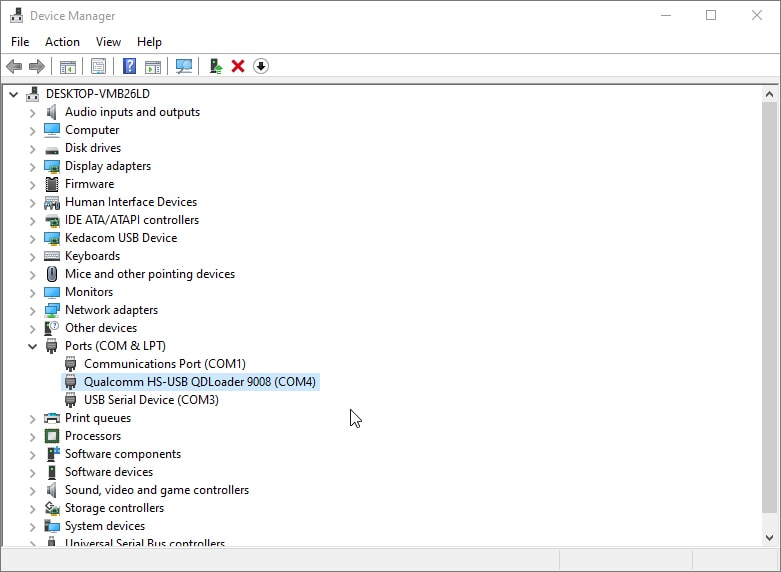
Als het echter niet wordt herkend als een van de bovenstaande, moet u uw ROG Phone 3 handmatig starten in EDL-modus. Om dit te doen, moet u er eerst voor zorgen dat uw telefoon volledig is uitgeschakeld. Houd vervolgens de toetsen Volume omhoog en Volume omlaag tegelijkertijd ingedrukt. Terwijl je de toetsen vasthoudt, sluit je je telefoon aan op de computer door de USB-C-kabel in de poort aan de zijkant te steken.
Nogmaals, de EDL-modus toont alleen een zwart scherm. Open dus Apparaatbeheer op uw Windows-computer om te controleren of de telefoon nu is geïdentificeerd of niet.
Stap 3 – Installeer Qualcomm USB-stuurprogramma’s (indien nodig)
Als uw ROG Phone 3 wordt geïdentificeerd als “QUSB_BULK” in Apparaatbeheer, betekent dit dat de computer de juiste USB-stuurprogramma’s niet kon installeren. Als dit het geval is, moet u de benodigde USB-stuurprogramma’s handmatig op uw computer installeren.
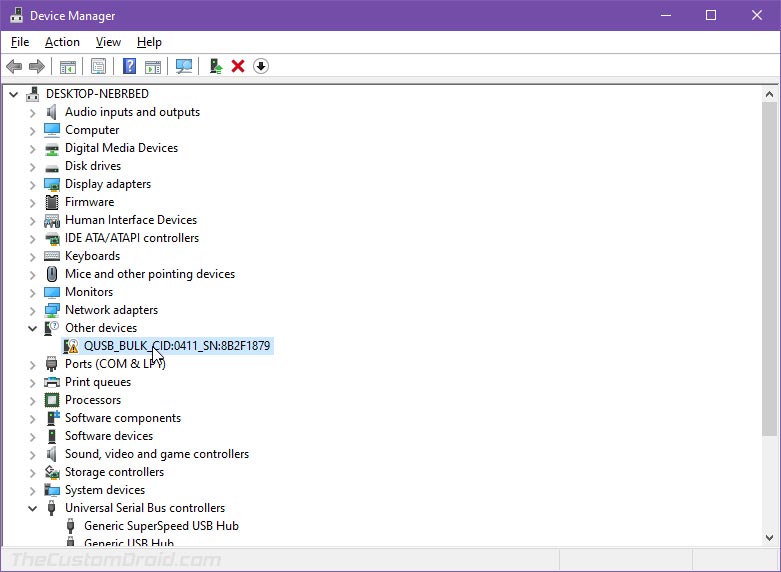
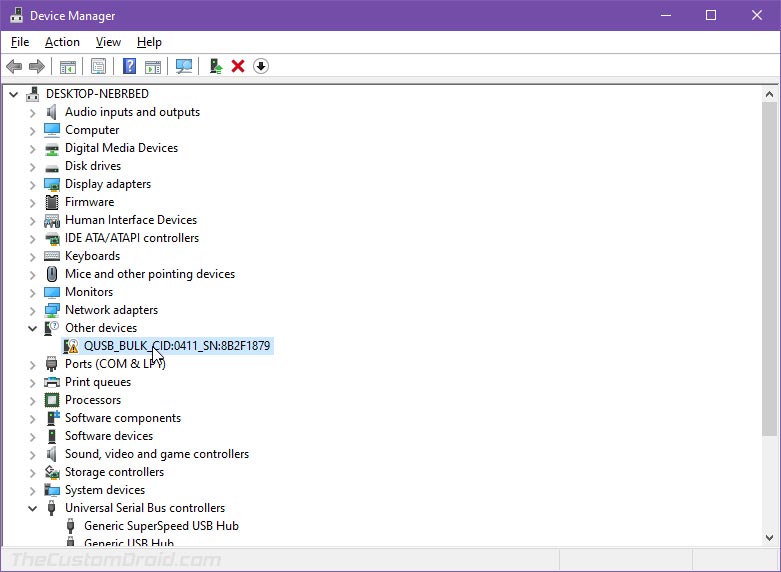
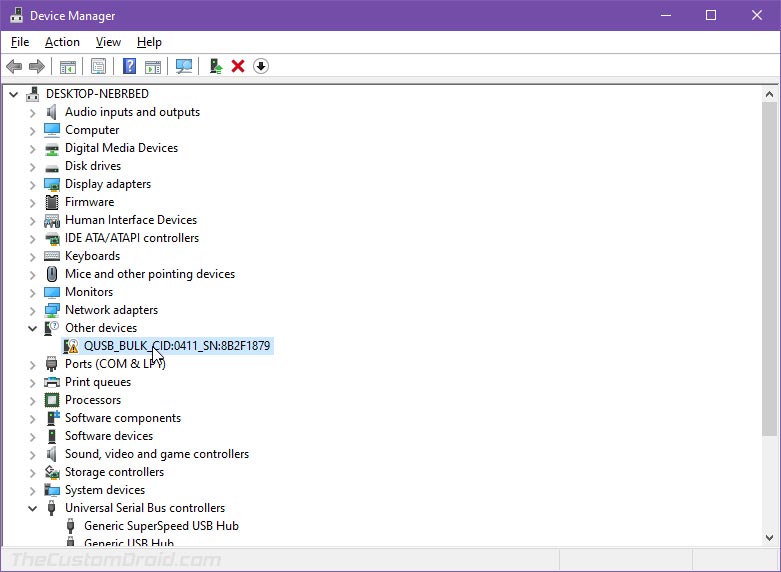
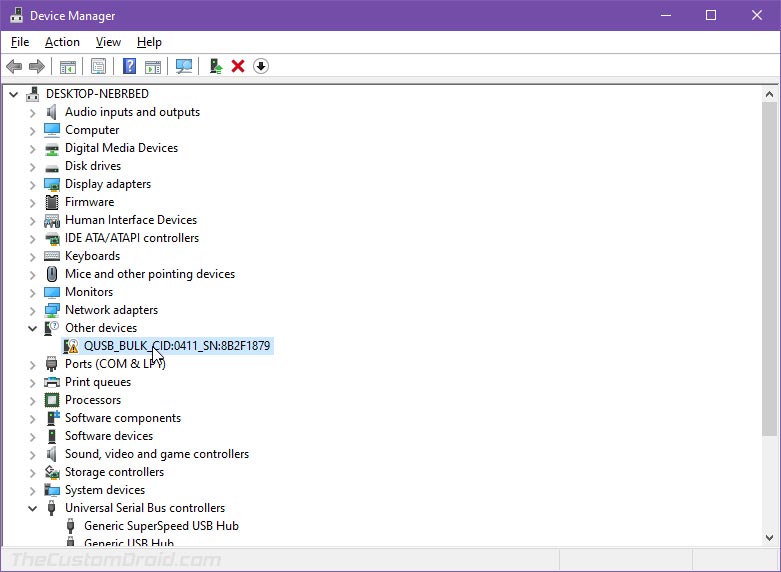
U kunt de Qualcomm USB-stuurprogramma’s hier downloaden en de bijbehorende instructies volgen om ze te installeren. Als alternatief worden deze stuurprogramma’s hier ook door Microsoft geleverd.
Na de installatie start u uw computer opnieuw op en sluit u het apparaat opnieuw aan. Als de stuurprogramma’s met succes zijn geïnstalleerd, moet uw ROG Phone 3 worden geïdentificeerd als “Qualcomm HS-USB QDLoader 9008” in Windows Apparaatbeheer.
Stap 4 – Gebruik EDL Unbrick Tool om Bootloader te repareren
Met uw telefoon in EDL-modus, kunt u nu de Unbrick-tool gebruiken om uw ROG Phone 3-bootloader te repareren en hem zo opstartbaar te maken voor verder flitsen.
Zoek hiervoor de “ROG_PHONE_3_ZS661KS_UNBRICK_EDL” die u tijdens stap 1 op uw computer hebt uitgepakt. Voer vervolgens de unbrick-tool uit door te dubbelklikken op het 1ROG3_VFLASH_EDL.cmd-scriptbestand.
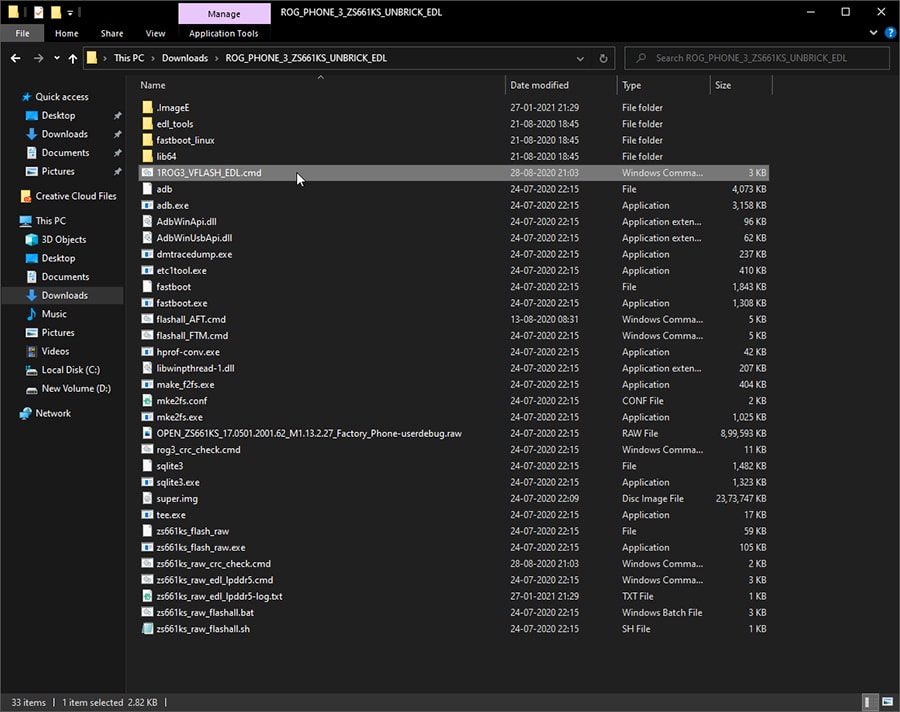
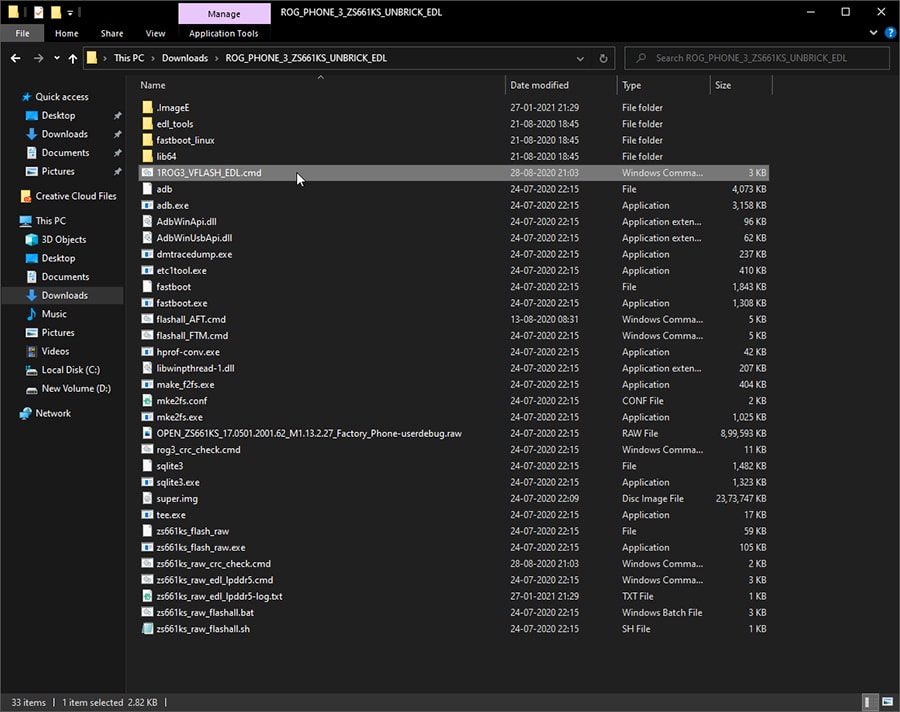
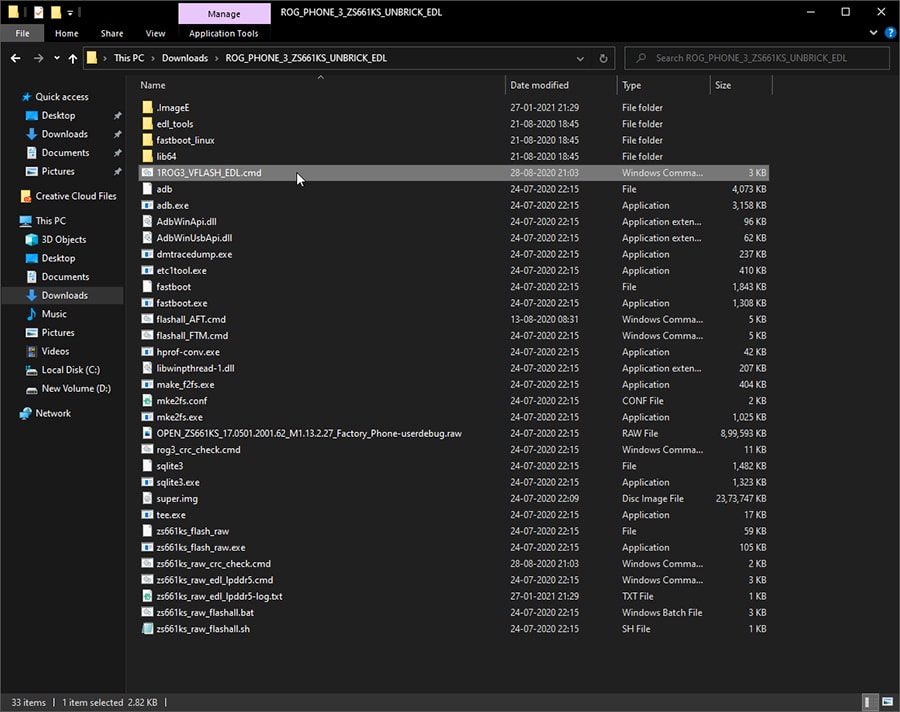
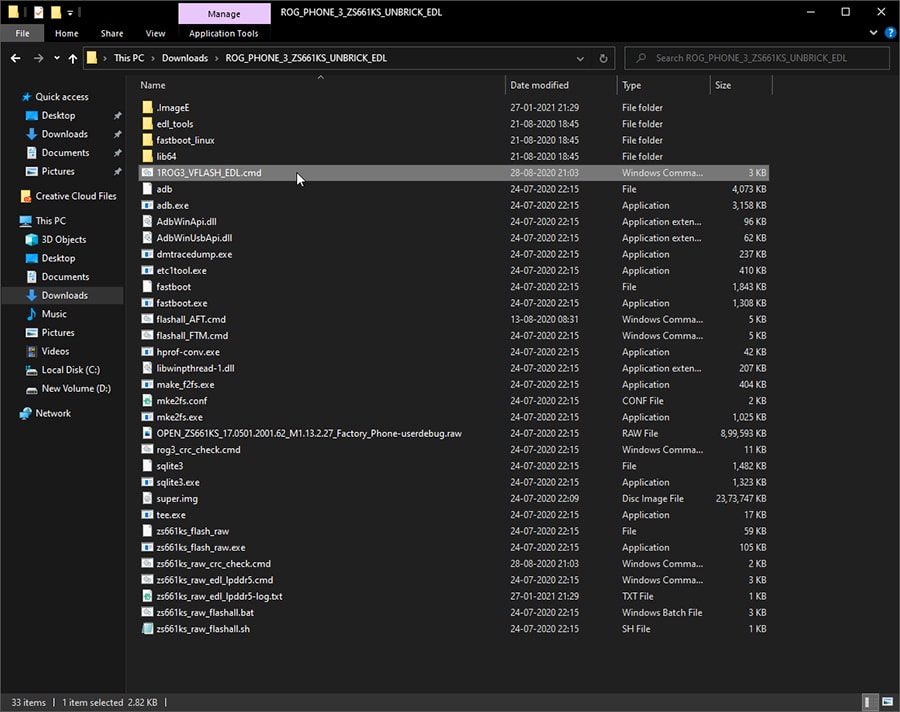
U zou een opdrachtpromptvenster op uw computerscherm moeten zien. Zodra het proces is voltooid, moet uw telefoon automatisch opstarten in de Fastboot-modus. Dit kan 1-2 minuten duren, dus wees geduldig en koppel uw telefoon niet los van uw computer.
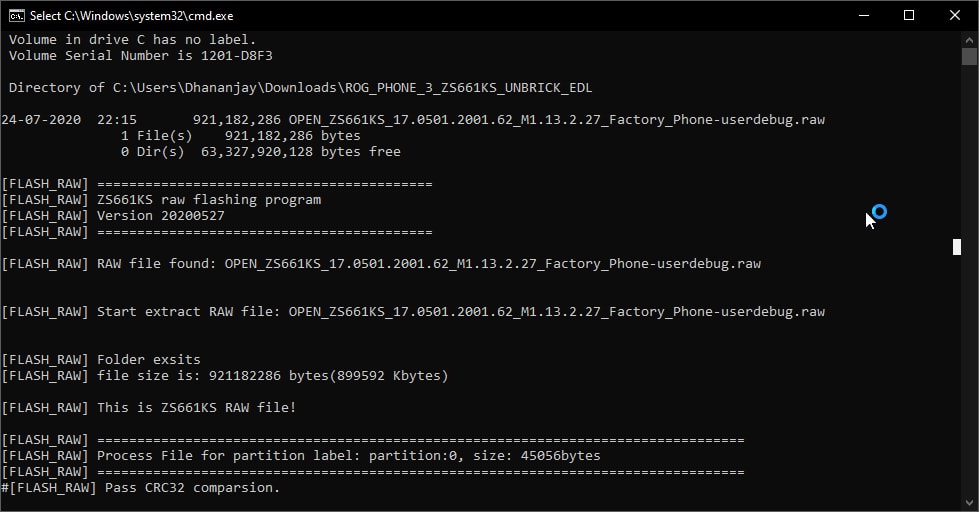
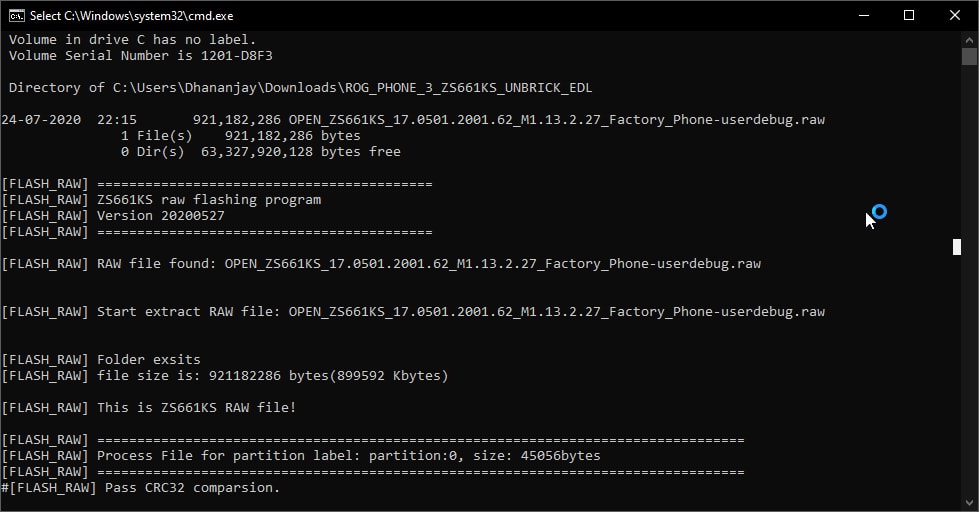
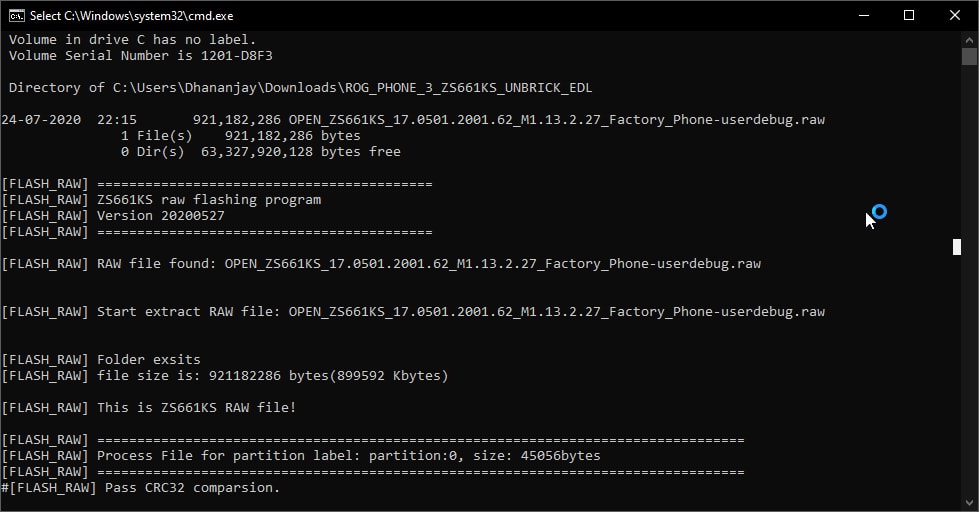
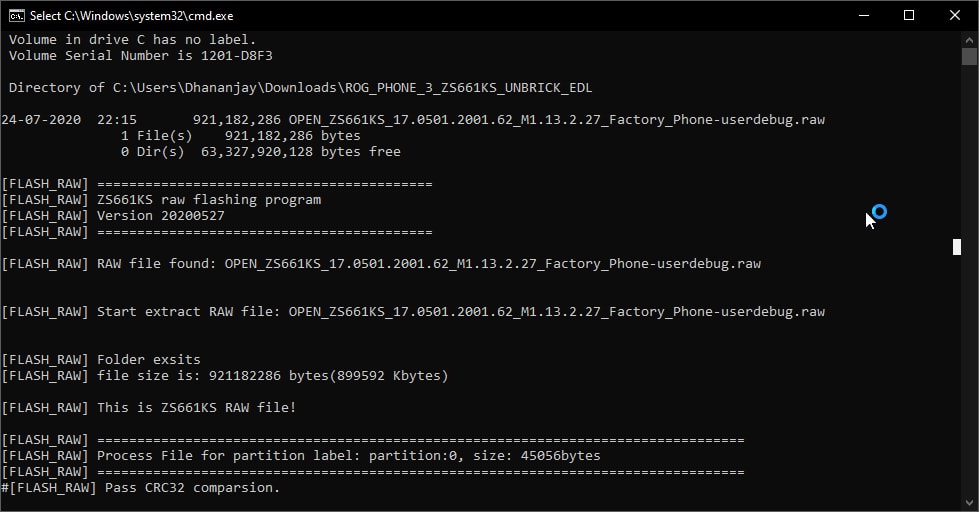
Stap 5 – Start de telefoon op in Fastboot-modus
Als uw telefoon automatisch naar de Fastboot-modus gaat, kunt u direct doorgaan naar stap #6 hieronder en de RAW-firmware flashen. Open Apparaatbeheer om te controleren of de telefoon EDL afsluit en naar de Fastboot-modus gaat. In dat geval moet het worden geïdentificeerd als “Android-bootloader-interface“.
Maar als dat niet gebeurt en uw telefoon blijft in EDL-modus, dan moet u uw ROG Phone 3 handmatig opstarten in Fastboot-modus. Houd hiervoor de toetsen Volume omlaag en Power 10-12 seconden ingedrukt. Hierdoor wordt uw telefoon uit de EDL-modus en rechtstreeks naar de Fastboot-modus geforceerd.
Nogmaals, u kunt dit controleren via Apparaatbeheer. Als u op dit moment problemen heeft met stuurprogramma’s, kunt u Google USB-stuurprogramma’s proberen.
Stap 6: Flash RAW-firmware om ROG Phone 3 eindelijk te ontgrendelen
Nu uw ROG Phone 3 zich in de Fastboot-modus bevindt, is de laatste stap om de RAW-firmware op de telefoon te flashen en te ontgrendelen. Download het RAW-firmwarebestand dus naar uw computer via de links in de onderstaande tabel.
CijfersOpmerking: u kunt ook RAW-firmware gebruiken met een lagere firmware dan wat op uw ROG Phone 3 was geïnstalleerd voordat u ging bricken. Dit zou u in staat moeten stellen om de software te downgraden.
Pak na het downloaden de inhoud van het ZIP-bestand uit door met de rechtermuisknop op het bestand te klikken en “Alles uitpakken” te selecteren. Dubbelklik ten slotte op het knipperende script zs661ks_raw_flashall.bat om de RAW-firmware te flashen en tenslotte uw ROG Phone 3 te ontgrendelen.
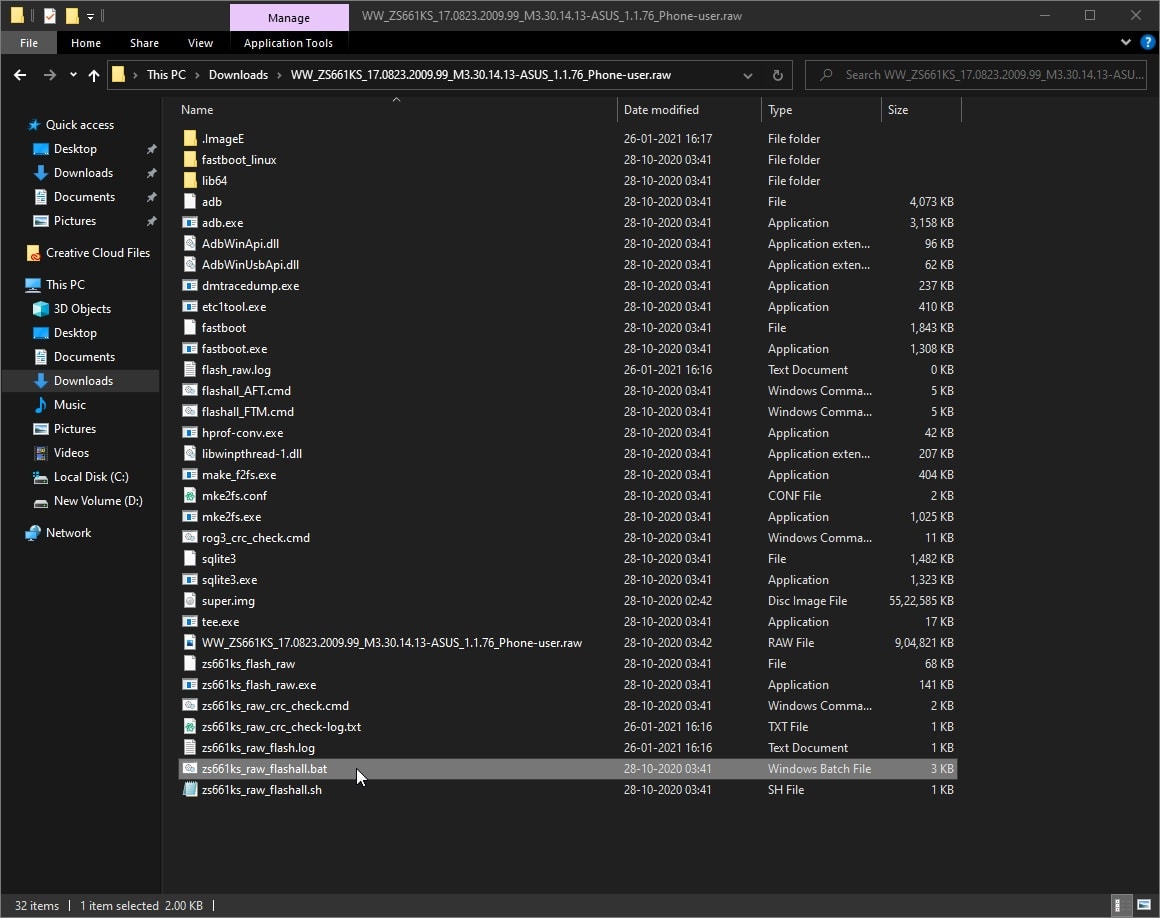
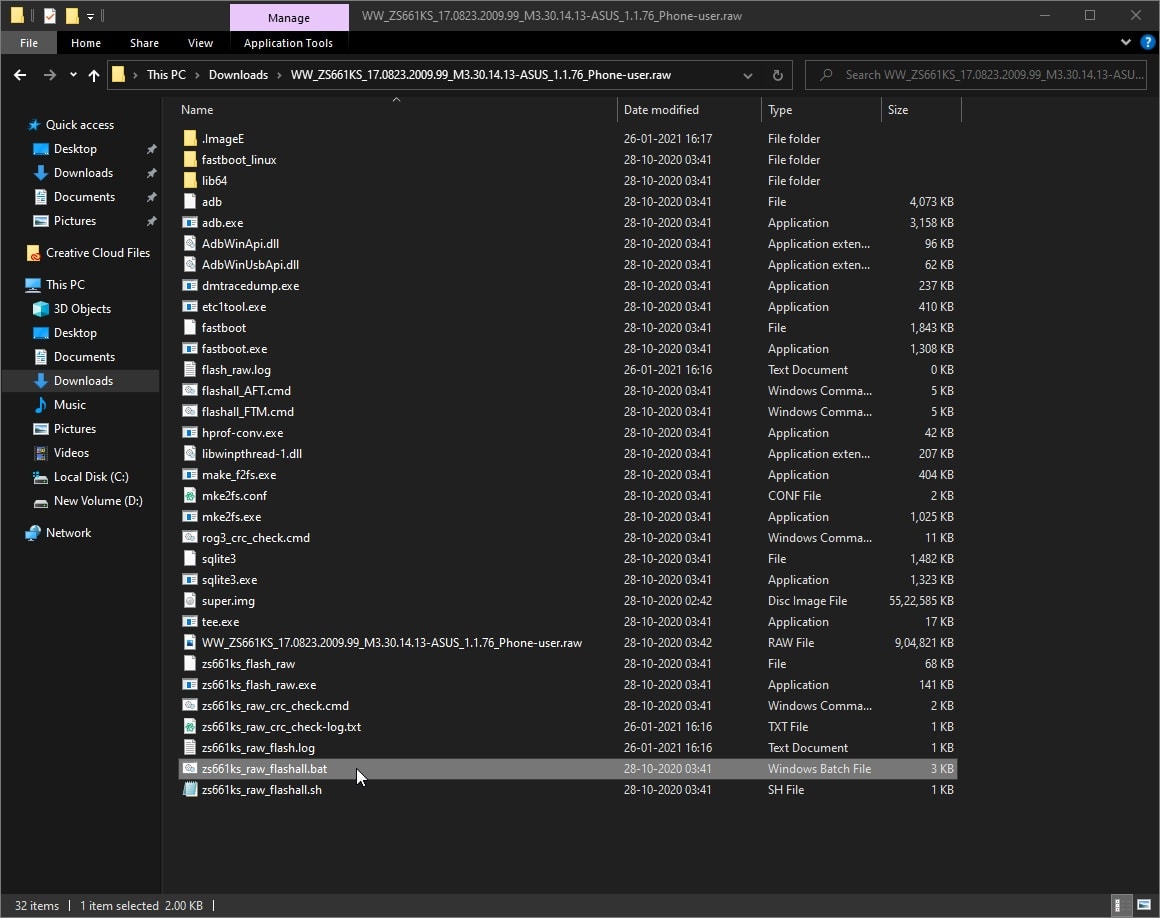
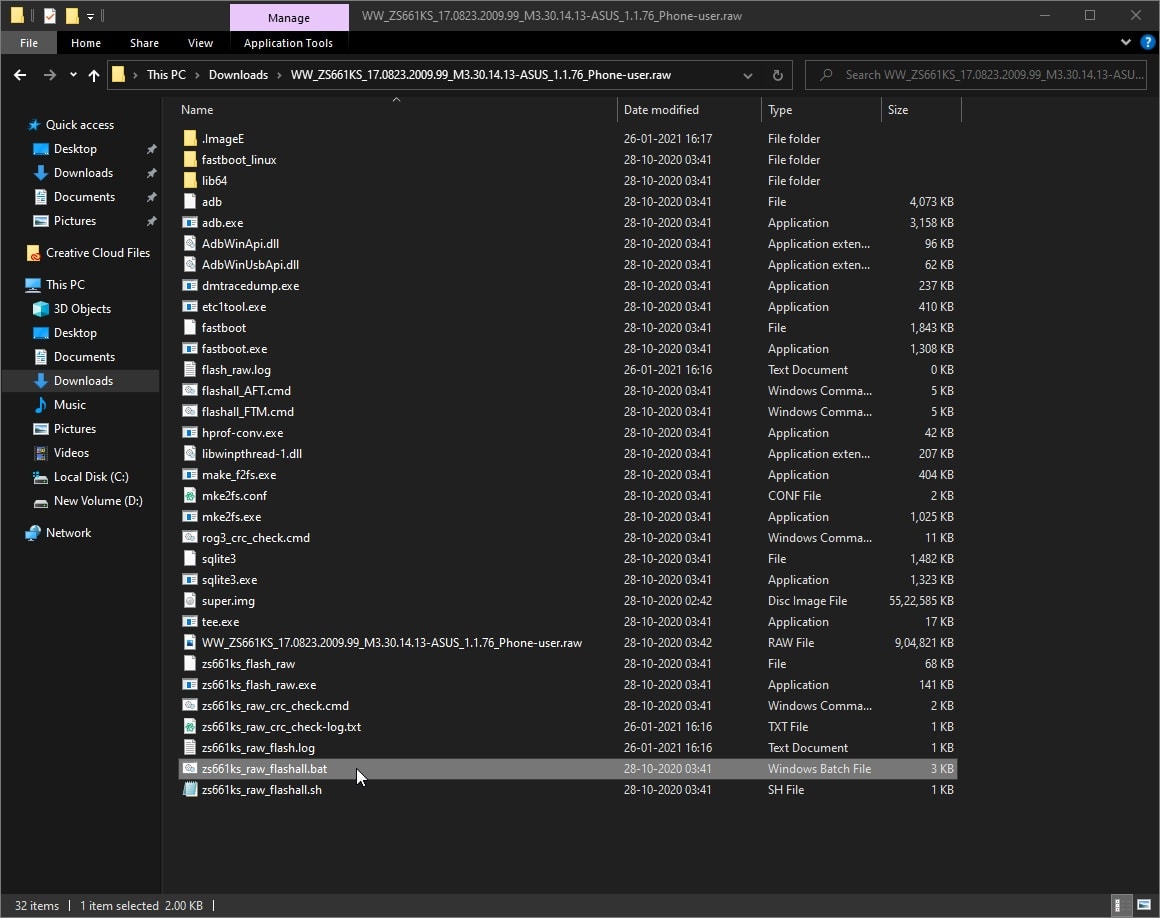
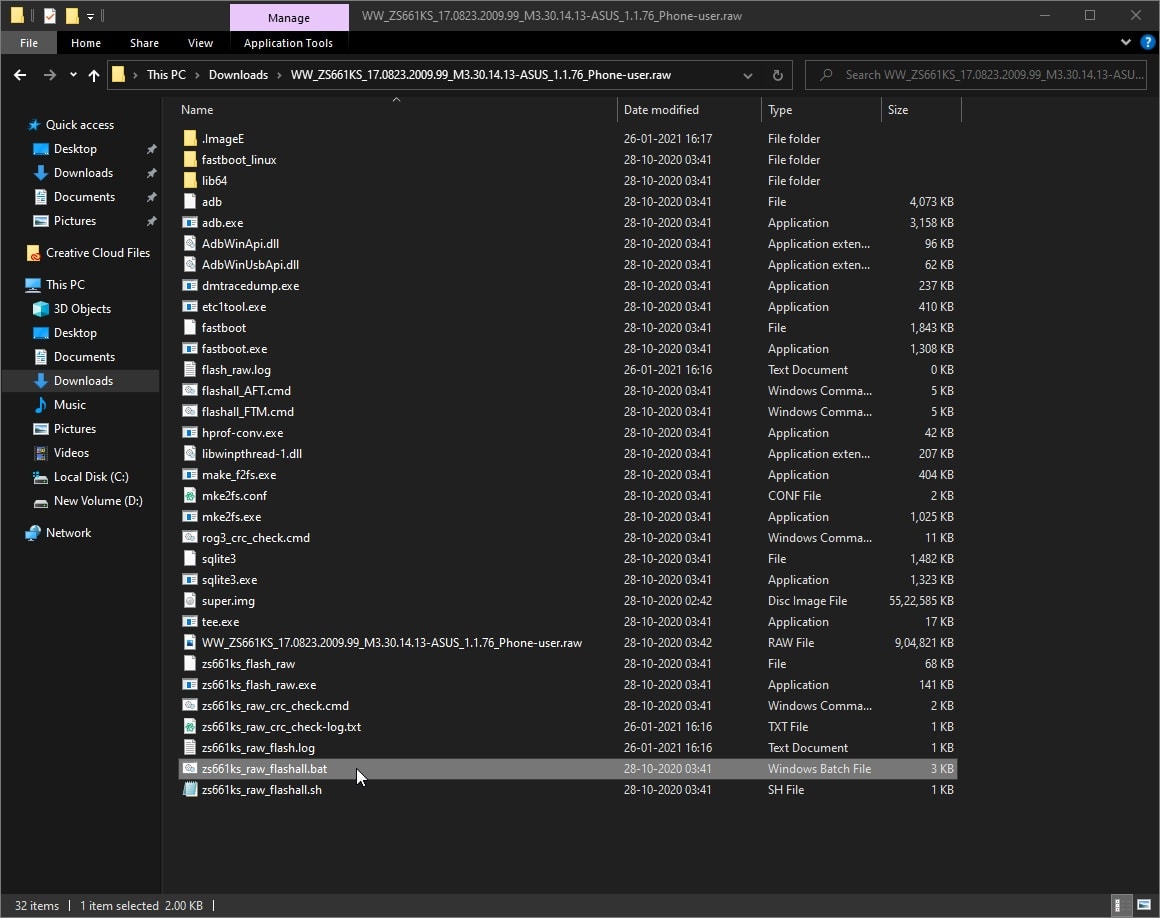
Zodra u het script start, zou u een opdrachtpromptvenster (CMD) op uw pc-scherm moeten zien. Het hele knipperproces kan een paar minuten duren. Verbreek tijdens deze periode de verbinding tussen de telefoon en de pc niet en sluit ook het CMD-venster niet.
Zodra het knipperen is voltooid, moet uw ROG Phone 3 automatisch opstarten in het besturingssysteem.
conclusie
Inmiddels heb je geleerd hoe je de ROG Phone 3 kunt ontgrendelen vanaf een harde steen. Dit zou niet mogelijk zijn geweest als het niet voor het senior XDA-lid was sterveling. Hartelijk dank aan hem voor het leveren van de Unbrick-tool en de RAW-firmwarebestanden die nodig zijn om het proces uit te voeren.
Verschillende XDA-gebruikers hebben de door hem verstrekte bestanden al gebruikt om hun telefoon te ontgrendelen en te herstellen vanuit een harde gemetselde staat.
In de originele XDA-thread noemde het gerespecteerde lid ook het volgende: “Betaal nergens voor dit spul, het is jouw apparaat en je verdient het recht om het zelf te repareren. Ik merkte dat sommige mensen in de gemeenschap tot $ 50 vragen voor firmware, die vanaf het begin gratis had moeten zijn.“. Uw geest om andere gebruikers in de gemeenschap te helpen wordt zeer op prijs gesteld.
Als je vragen hebt over de methode die hier wordt gedeeld of als je problemen hebt tijdens het uitvoeren van de instructies, kun je hieronder een opmerking plaatsen en me dit laten weten. Ik zal mijn best doen om je te helpen.